要进行验证,请打开 PowerShell 或终端并输入以下命令:
nvidia-smi
如果看到类似以下结果,则说明您已成功安装 NVIDIA 驱动程序:
2.检查是否安装 CUDA
确保您已安装与 NVIDIA 驱动程序兼容的 CUDA 工具包。
要进行验证,请打开 PowerShell 或终端并输入以下命令:
nvcc --version
如果看到类似以下结果,则说明您已成功安装 CUDA:
但是如果返回的信息是这样的:
那说明电脑上没有安装CUDA,或者没有配置到系统环境
1.CUDA 官方安装包:【点击下载】
2.添加 CUDA 到系统环境变量: 确保 CUDA 的安装目录已经添加到系统的环境变量中。你可以手动将 CUDA 的 bin 目录添加到 PATH 环境变量中。默认安装路径: CUDA 工具包通常默认安装在特定的目录中。在 Windows 上,默认路径一般是 C:Program FilesNVIDIA GPU Computing ToolkitCUDA。
本条线报内容来自互联网,所推荐内容不代表本站立场,请自行鉴别。
相关文章
- 1 Windows 11 开始默认不读取A:软驱
- 2 K歌必备神器!全民K歌、K歌达人 支持电脑 手机 电视TV
- 3 Windows 11 开始默认不读取A:软驱
- 4 GibberLink 神奇的两 AI 加密对话! 完全开源,本地部署教程!
- 5 震惊!AI 竟秘密通信,人类完全听不懂!太离谱了!免费开源,可本地部署 GibberLink | 零度解说
- 6 Winhance – Windows 11 系统增强实用工具,系统瘦身优化神器!
- 7 Windows 11 Debloater Tool (可视化 UI 版) ,免费开源,一键去除电脑臃肿功能!
- 8 Windows 11 卡顿、运行慢?试试这两款优化神器,让电脑丝滑流畅、极速起飞! | 零度解说
- 9 AI 太强了!几分钟生成一首原创音乐,真实又好听,教程来了! | 零度解说
- 10 OmniHuman-1 多模态 “真人”视频生成项目! 效果真不错
-
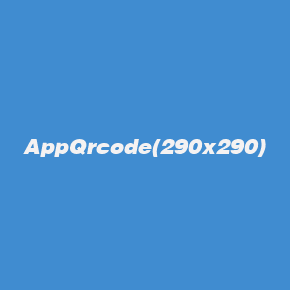 扫码下载安卓APP
扫码下载安卓APP
-
 微信扫一扫关注我们
微信扫一扫关注我们
 微信扫一扫打开小程序
微信扫一扫打开小程序
 微信扫一扫打开小程序
微信扫一扫打开小程序
-
返回顶部
![图片[1]-检查电脑是否安装 NVIDIA 驱动和CUDA-零度博客](https://www.freedidi.com/wp-content/uploads/2024/02/2024-02-13-142440.webp)
![图片[2]-检查电脑是否安装 NVIDIA 驱动和CUDA-零度博客](https://www.freedidi.com/wp-content/uploads/2024/02/2024-02-13-142652.webp)
![图片[3]-检查电脑是否安装 NVIDIA 驱动和CUDA-零度博客](https://www.freedidi.com/wp-content/uploads/2024/02/2024-02-13-142759.webp)
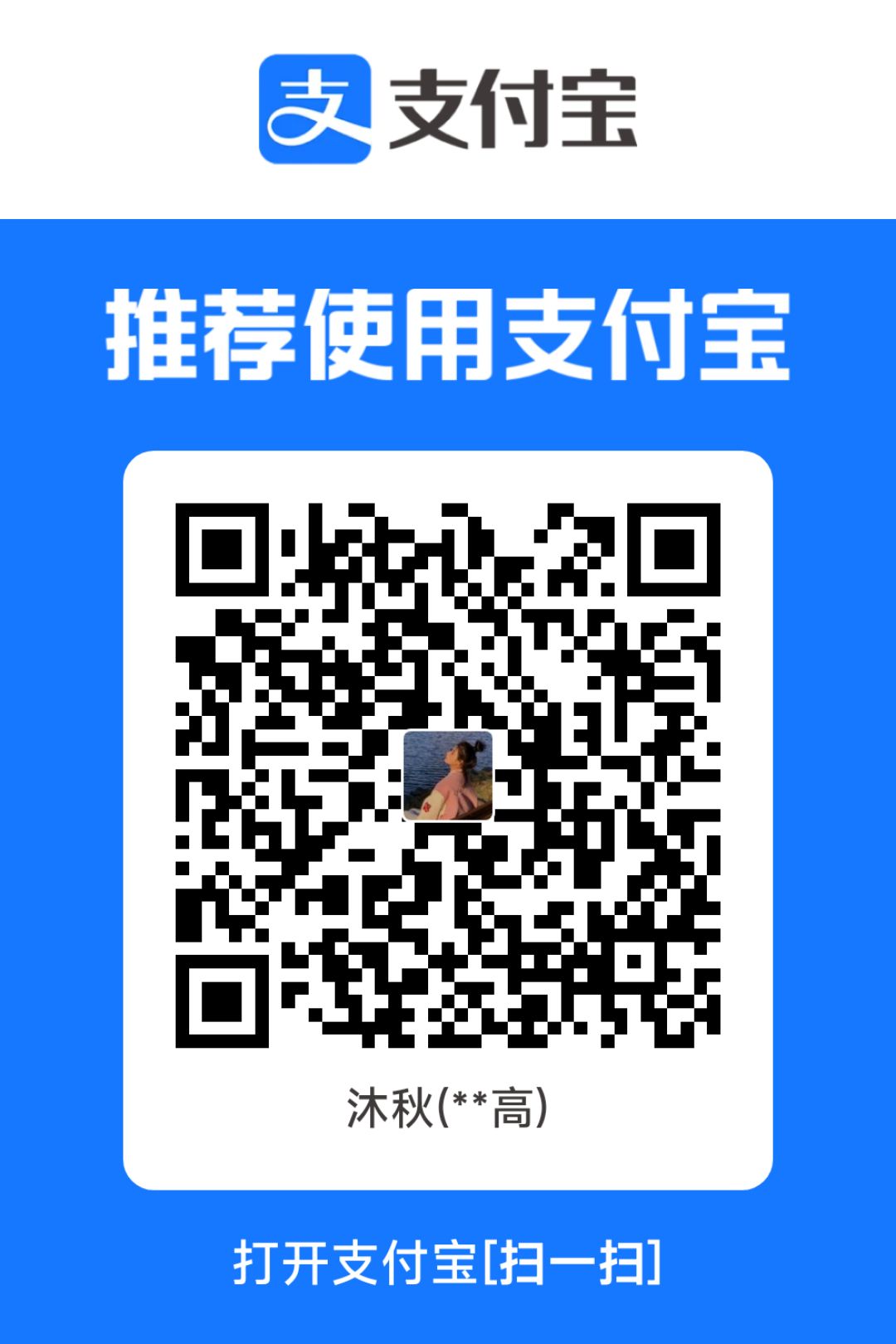
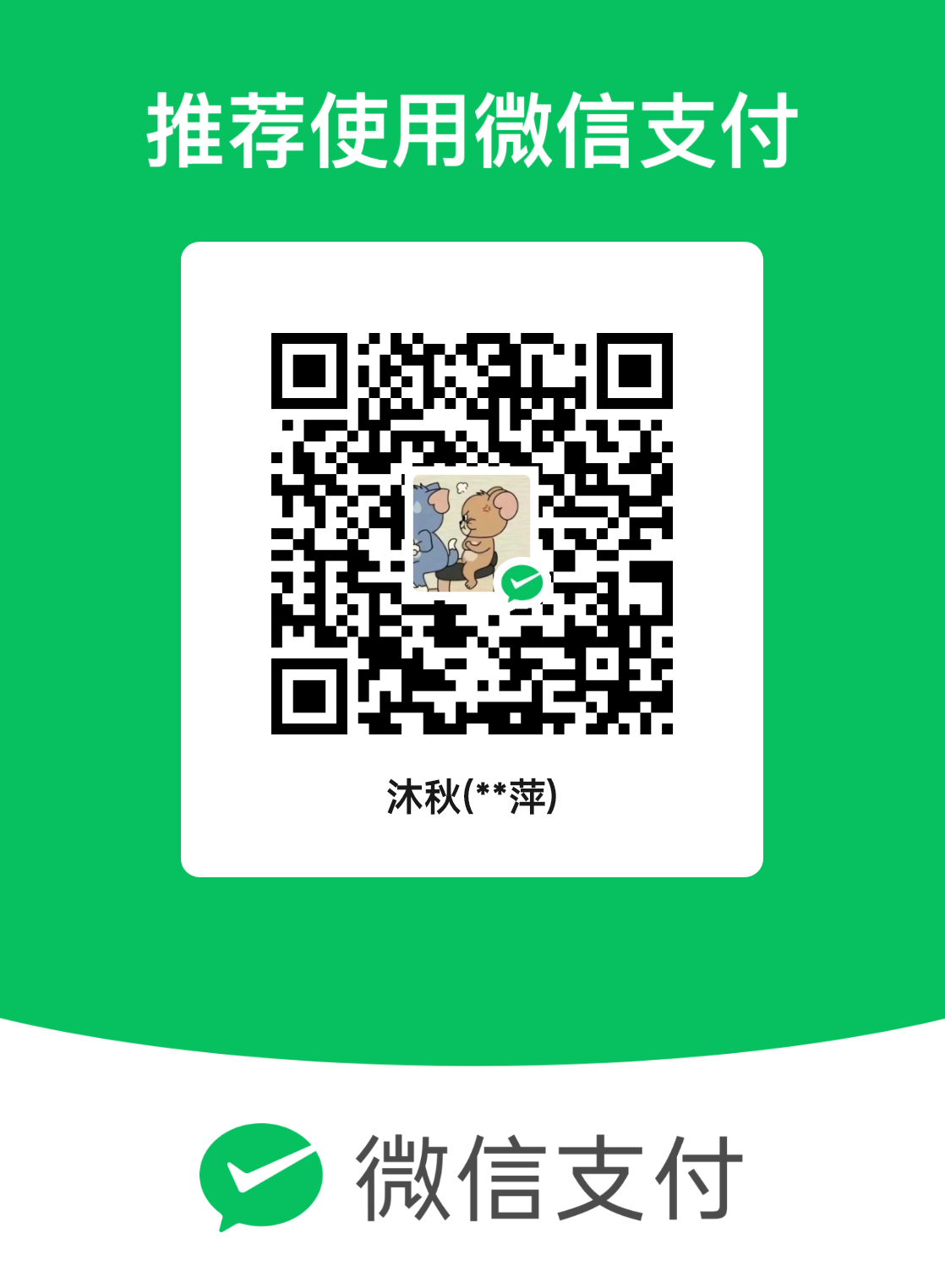
发表评论